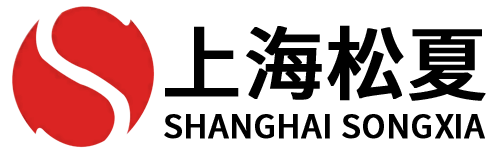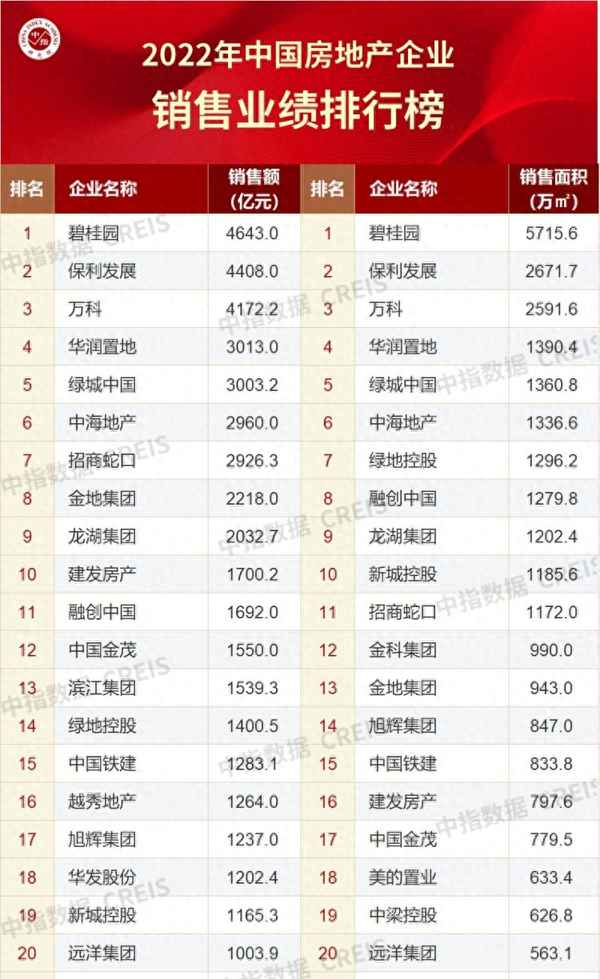如何查看電腦自動啟動應用—如何查看電腦自動啟動的軟件
在windows10上面設置開機自啟動的方式有很多,我們來介紹通過計算機管理的方式啟動軟件的方法,這種方法的好處是在登錄之前程序就可以啟動了。首先是按下win徽標鍵 輸入計算機管理 然后回車.png

回車后會彈出一個這樣的界面窗口,我們點擊任務計劃程序,然后點擊創(chuàng)建基本任務(B)
名稱這里 我們輸入 自動寬帶連接 然后點擊下一步
這里我們定義為 計算機啟動時,這意味著即使我們沒有登錄,也會啟動這個程序 或者 腳本,再點擊下一步
默認為 啟動程序 我們再點擊 下一步
在啟動程序面板 的 程序或腳本 編輯框中,我們輸入 rasdial 寬帶連接 你的寬帶賬號 以及對應的密碼 然后點擊下一步,這里說下 rasdial 是windows的一個命令
當我們點擊下一步時,彈出了一個窗口,windows已經(jīng)識別出 rasdial是一個程序,命令。這里它自動將后面的內(nèi)容識別為了參數(shù)。我們這里點擊 是
我們在 everything 中輸入 rasdial 可以看到 在windows 的核心目錄system32 以及 syswow64 文件夾中都包含 這個命令,這意味著這個命令可以直接運行
同樣我們 打開 批處理 輸入 rasdial 添加反斜杠 問號 作為參數(shù)也可以查詢到 rasdial的用法
點擊完 是 之后,在彈出的新窗口中,清晰的顯示了,程序啟動的時機,觸發(fā) 是在系統(tǒng)啟動時,操作是 執(zhí)行 rasdial 寬帶連接命令,注意,當點擊完成后彈出對話框那個選項也點上,之后我們點擊完成
這樣它就會彈出一個對話框,我們可以更加詳細的進行一些設定,這里我們要選擇,不管用戶是否登錄都要運行,注意當你選擇這個選項時,它會要求你輸入windows賬號密碼
在輸入用戶賬號密碼之后,點擊確定,這個任務計劃程序就算是徹底完成了
我們可以雙擊 右側的任務計劃程序 再雙擊任務計劃程序庫 往下拉,可以看到名稱為 自動寬帶連接的任務,這就說明這個任務確實添加上了
右鍵我們可以點擊刪除 ,那么這個任務就會被取消掉
另外有一種方式我們可以直接將應用程序,或者快捷方式放到指定的文件夾中就可以實現(xiàn)開機啟動,具體我們按win徽標鍵,然后輸入開始菜單,然后找到這個文件夾,回車
我們點擊程序這個文件夾進入
找到startup 這個文件夾進程,注意有些系統(tǒng)是 啟動 這個文件夾,都是一樣的意思,無非一個英文名,一個中文名
之后我們將想要運行的程序或者腳本拖拽到這個文件夾中即可實現(xiàn)開機啟動
以上就是我為大家介紹的兩種windows開機啟動程序的方式,因為我自己就在使用,尤其是寬帶連接這一塊兒,所以可以保證有效性,如果這篇文章對你有幫助,歡迎點贊評論關注~